Excel: التحقق من وجود قيمة عمود في عمود آخر
يمكنك استخدام الصيغة التالية للتحقق من وجود قيمة عمود في عمود آخر في Excel:
=NOT(ISERROR(MATCH( A2 , $B$2:$B$16 ,0)))
تتحقق هذه الصيغة المحددة من وجود القيمة الموجودة في الخلية A2 في النطاق B2:B16 .
إذا كانت موجودة في النطاق B2:B16 ، فستُرجع الصيغة TRUE . وبخلاف ذلك، فإنها ترجع FALSE .
يوضح المثال التالي كيفية استخدام هذه الصيغة عمليًا.
مثال: التحقق من وجود قيمة عمود في عمود آخر في Excel
لنفترض أن لدينا مجموعة البيانات التالية في برنامج Excel، حيث يحتوي عمود واحد على قائمة بمشتريات البقالة المطلوبة ويحتوي العمود الآخر على قائمة بمواد البقالة المتوفرة في المتجر:
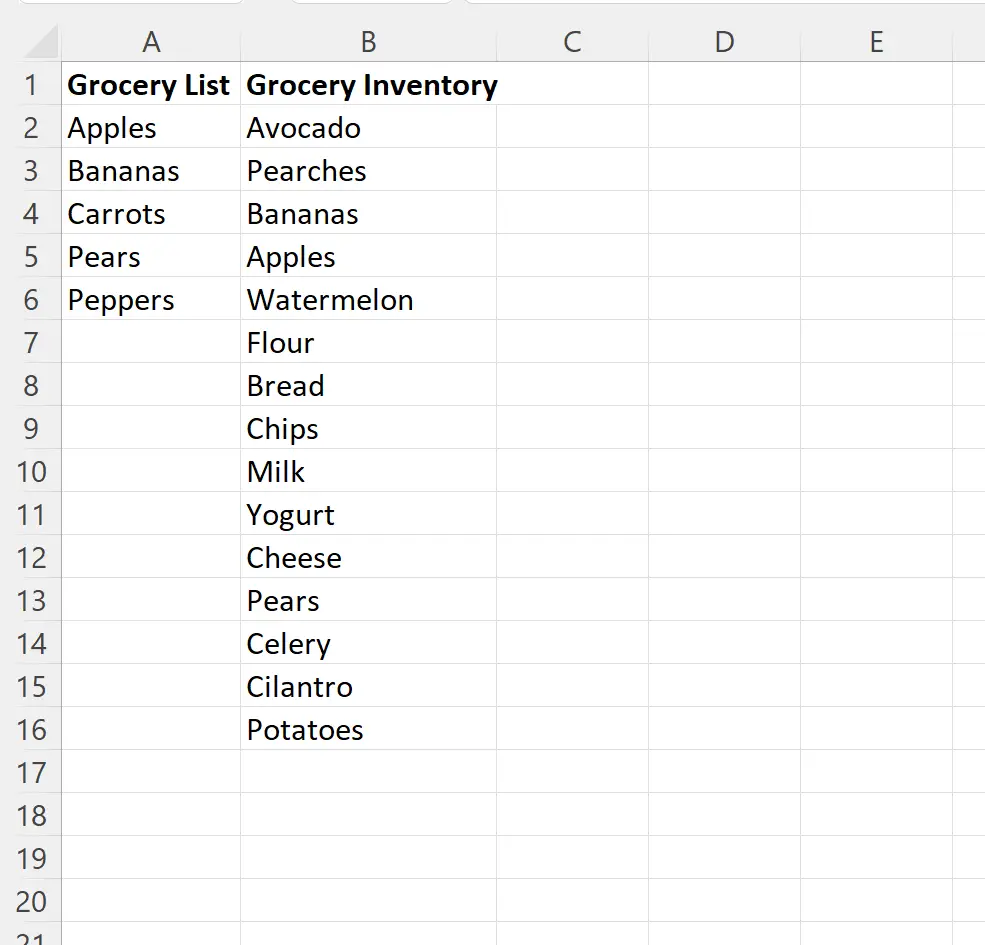
لنفترض أننا نريد التحقق مما إذا كان كل عنصر في عمود “قائمة البقالة” موجودًا أيضًا في عمود “مخزون البقالة” .
للقيام بذلك، يمكننا كتابة الصيغة التالية في الخلية C2 :
=NOT(ISERROR(MATCH( A2 , $B$2:$B$16 ,0)))
يمكننا بعد ذلك سحب هذه الصيغة وتعبئتها في كل خلية متبقية في العمود C:
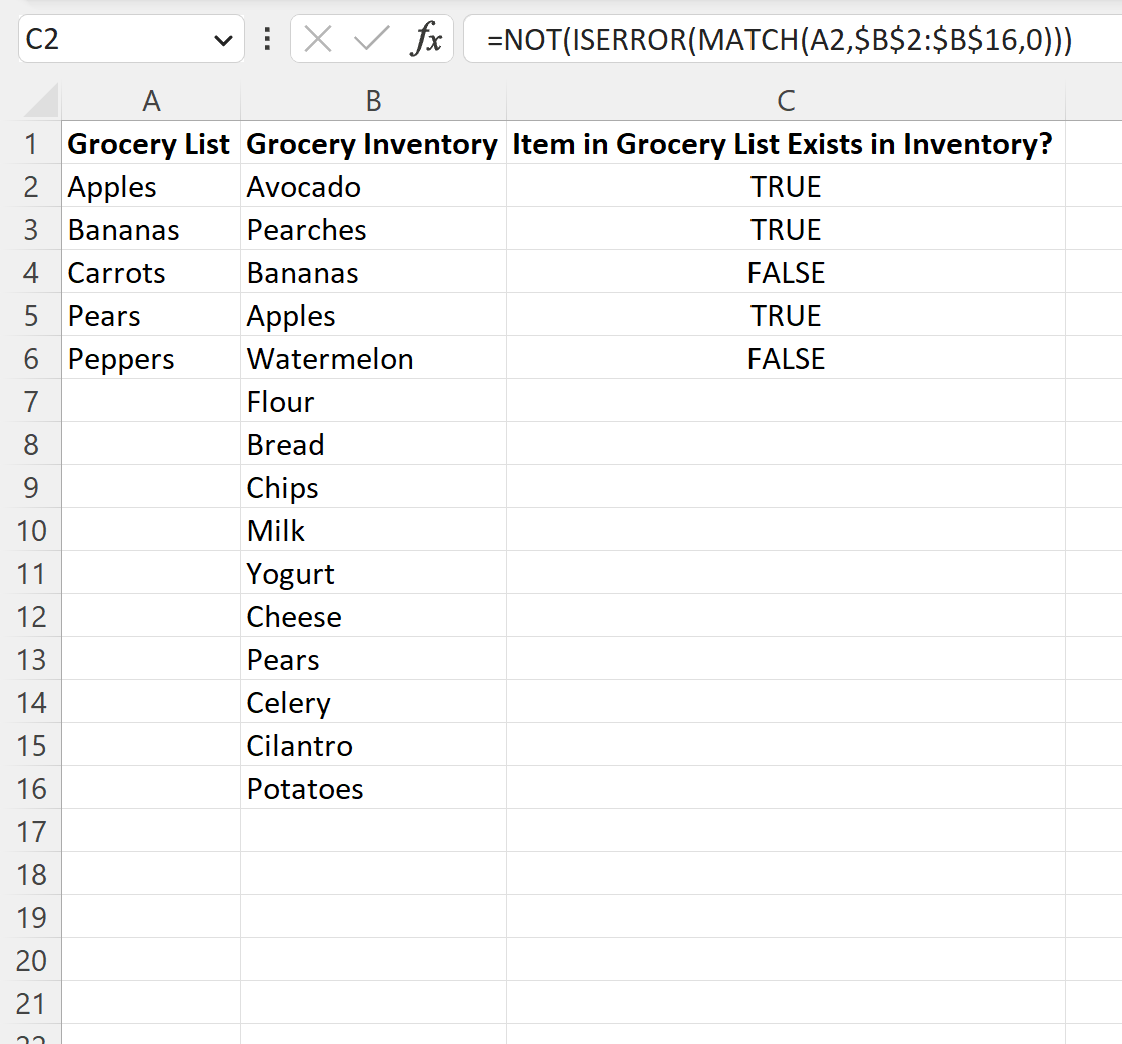
يشير العمود C إلى ما إذا كانت كل خلية في العمود A موجودة أيضًا في العمود B.
على سبيل المثال يمكننا أن نرى:
- التفاح موجود في مخزون محل بقالة.
- الموز موجود في مخزون محل بقالة.
- الجزر غير موجود في مخزون البقالة.
- الكمثرى موجودة في مخزون محل البقالة.
- الفلفل غير موجود في مخزون محل البقالة.
إذا كنت تريد إرجاع قيم غير TRUE وFALSE، فيمكنك لف الصيغة في دالة IF وتحديد القيم التي تريد إرجاعها.
على سبيل المثال، يمكننا استخدام الصيغة التالية لإرجاع “نعم” أو “لا” بدلاً من TRUE أو FALSE:
=IF(NOT(ISERROR(MATCH( A2 , $B$2:$B$16 ,0))), "Yes", "No")
توضح لقطة الشاشة التالية كيفية استخدام هذه الصيغة عمليًا:

ترجع الصيغة الآن “نعم” إذا كان عنصر قائمة البقالة موجودًا في مخزون البقالة أو “لا” إذا لم يكن موجودًا.
مصادر إضافية
تشرح البرامج التعليمية التالية كيفية تنفيذ المهام الشائعة الأخرى في Excel:
كيفية التحقق مما إذا كان النطاق يحتوي على قيمة محددة في إكسيل
كيفية التحقق مما إذا كانت الخلية تحتوي على نص القائمة في إكسيل
كيفية حساب المتوسط إذا كانت الخلية تحتوي على نص في إكسيل